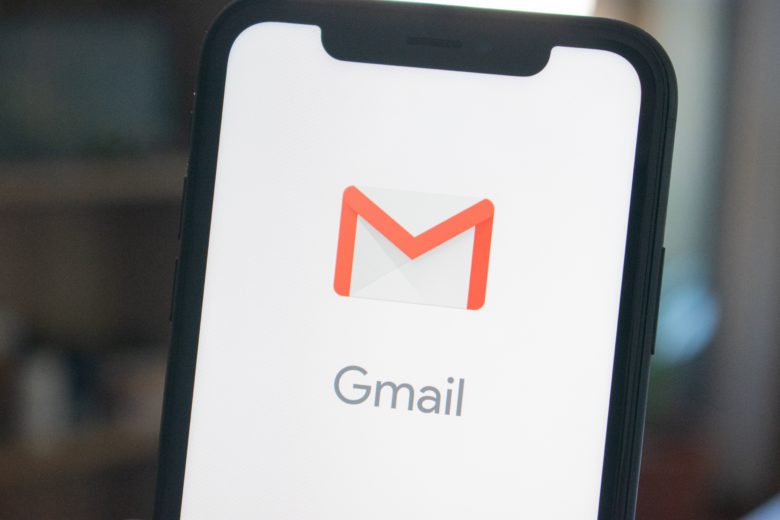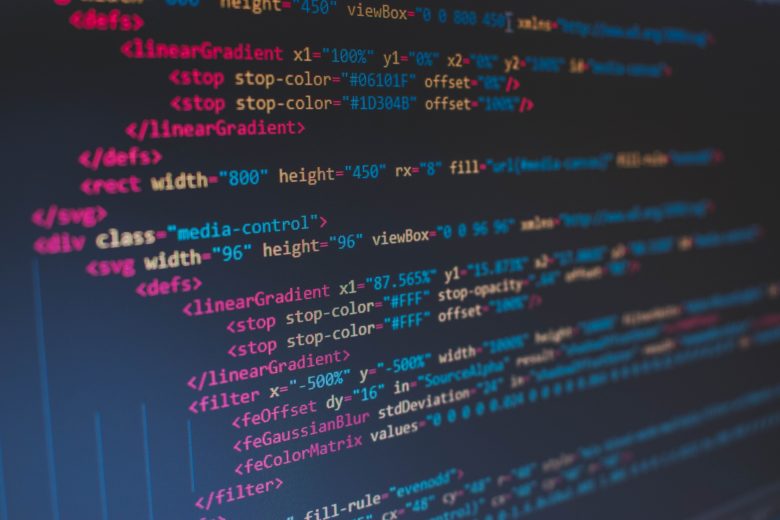ebayには商品をウォッチ登録してくれている「ウォッチャー(Watcher)」限定で、個別にオファーができる「Send Offer」という機能があります。この機能を上手に使いこなせば、大きく売上を増やすことも可能です。
「Send Offer」は比較的新しくできた機能のため、セラーの多くにまだまだ認知されていません。
今回の記事では「Send Offer」を送る方法をご紹介しますので、ぜひ参考にしてみてください。
Send Offerとは
Send Offerとは、ebayのリスティングにウォッチを付けてくれているバイヤーに対して、こちらから値引きのオファーを送ることができる機能になります。
バイヤーから購入されるのを待つのではなく、セラーから積極的にプロモーションを仕掛けることができるのが特徴です。
Send Offerを利用すべきタイミング
まず前提条件として、お客さんは少なからず商品に興味があるからこそ、ウォッチ登録をしています。
後で購入しようとしているのか、値下げを待っているのか、理由は人それぞれでしょう。
ebayにはもともとセール機能が付いていますが、Send Offerはウォッチャーにしか提示されないプロモーションなので、うまくやれば特別感を演出させることが可能です。
ただし、演出だけでなく、プライスも安く設定しておかないと反応は薄いです。ですので、相場と比較して安い価格(最安値付近)でオファーを出してあげるのがポイントです。
では、Send Offerはどんなタイミングで使うべきなのでしょうか?
・見込み客にメールでアプローチしたい
・安く商品を仕入れられたので、オファーを使ってさっさと販売したい
・安く商品を大量に仕入れられたので、ウォッチャーにプロモーションをしかけて、一気に売り切りたい
・在庫処分をしたい
などが考えられます。
ホリデーシーズンなど、財布のヒモが緩む時に使えばより効果を期待できますね。
Send Offerの条件
残念ながらすべての商品で「Send Offer」が送れるわけではありません。
判断基準は不明ですが、ebayによって選定された商品にのみオファーを出すことが可能です。
また、一度に送れるオファーは1アイテムにつき9名までとなります。直近でウォッチ登録をしてくれたウォッチャーに対してオファーが送られます。
Send Offerのやり方
では、早速ですがSend Offerのやり方について紹介していきます。やり方は簡単です。
1.「Seller Hub」で「Listings」を選択
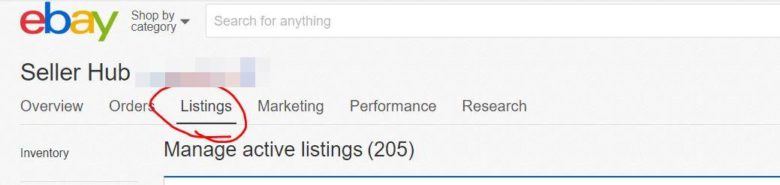
2.「Quick filters」で「Send offers-eligible」を選択
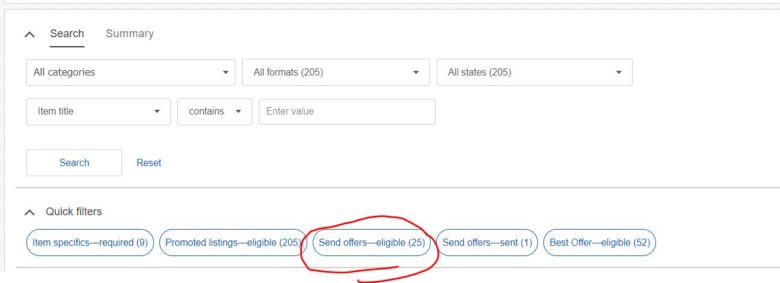
「Send offers-eligible」を選択すると、「Send offer」が送れる商品のみが表示されます。
3.「Send offers」を選択
3-1.【1つずつオファーを送る場合】
3-1-1.商品リストの中から1つ商品を選び、「Send offers」を選択

3-1-2.「Offer amount per item」にオファー価格を入力し、「Send Offers」を選択
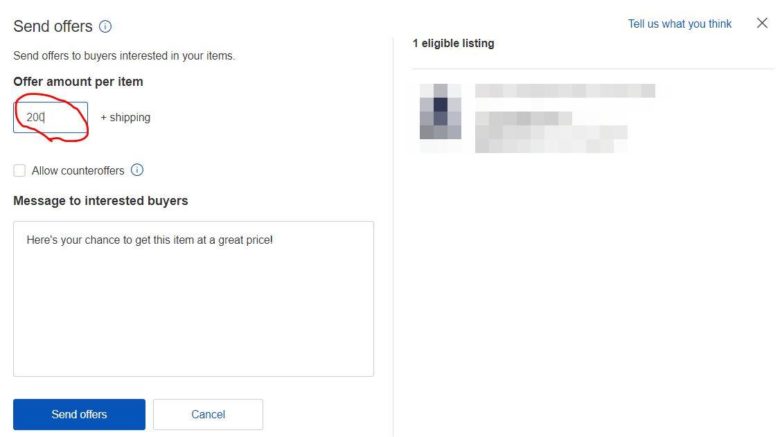
「Allow counteroffers」は、相手からオファーを受け付けるどうかという意味です。オファー価格よりさらに安い価格で販売できるのであればチェックを入れても良いでしょう。
「Message to interested buyers」は、相手にメッセージを残したい場合に使用します。デフォルトで上の画像のメッセージが入力されていますので、必要に応じて変更してください。
相手からの反応を上げるためには、相手が返答しやすいようなメッセージに変えてあげるのが良いでしょう。
3-2.【一括でオファーを送る場合】
3-2-1.複数のリスティングを選択
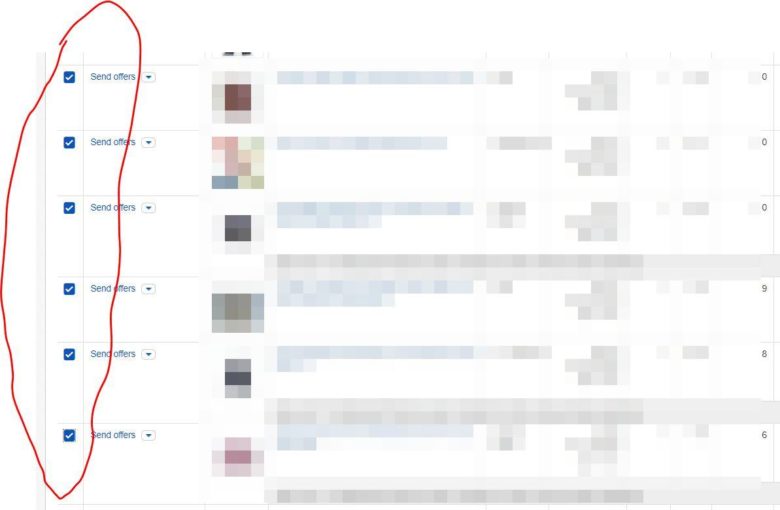
3-2-2.リスティング上部にある「Send Offers」を選択

3-2-3.提示価格を入力して「Send Offers」を選択
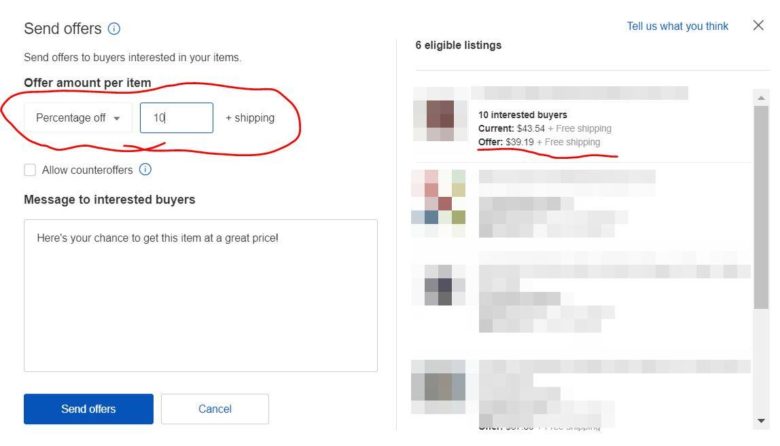
1つずつオファーを送る場合と違い、Bulkでオファーを送る場合は「○○パーセントオフ」と言う形でオファーを提示できます。先ほど同じく、プルダウンから販売価格を直接指定することもできますが、商品ごとに商品価格は異なるでしょうから、使用するのは「Percentage off」だけになるかと思います。
Send Offerの注意点
一度送ったオファーは、有効期限である2日間が過ぎるまで消せません。たとえば、100ドルでオファーを送ろうとしたのに、間違えて10ドルでオファーを送ってしまったとしても、オファーを削除できません。ですので、オファーを送るときには注意が必要です。
相手に届くメール
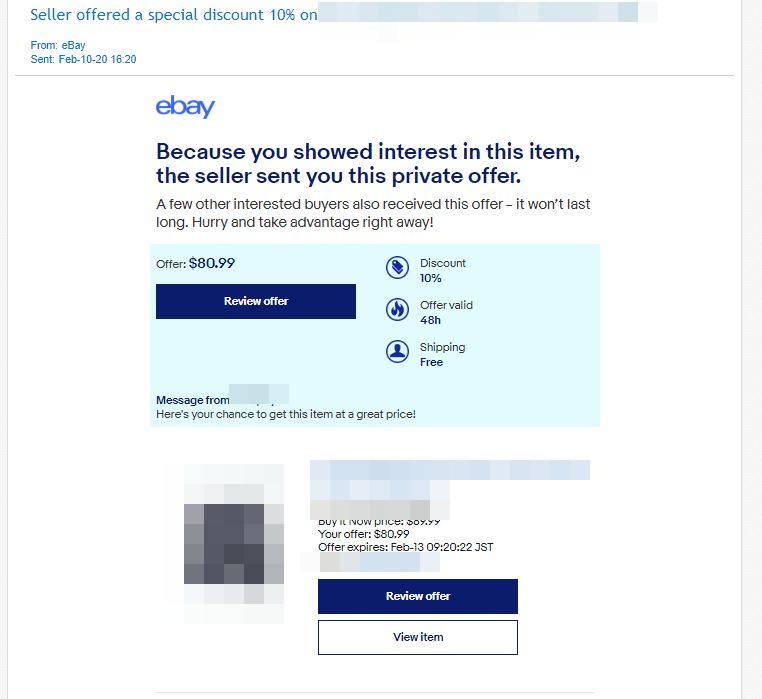
こんな感じでウオッチャーに対してオファーが届きます。メールの中に「private offer」という表記があるので、相手は限定オファーとして捉えることができます。
画像の下の方に「商品画像」と「タイトル」が表示されているのですが、オファーを送る際に残したメッセージはその上に小さく表示されています。
デフォルトのメッセージの分量だと相手に気づかれない可能性があるので、できるだけ長くメッセージを書いてあげたほうがやはり良いかと思います。
オファーが送れたかどうか確認する方法
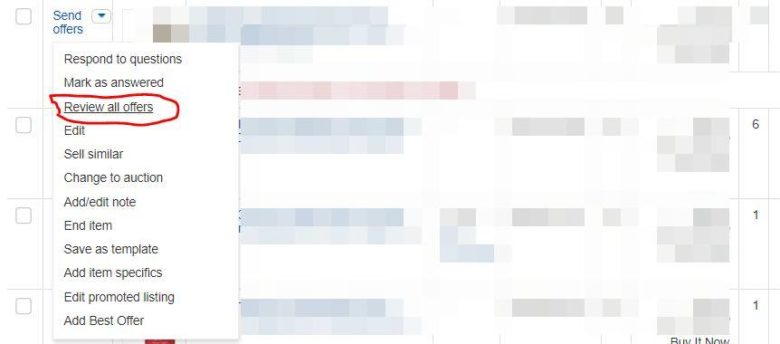
「Send offers」の右横にある▼を選択するとプルダウンが表示されるので、「Review all offers」を選択します。
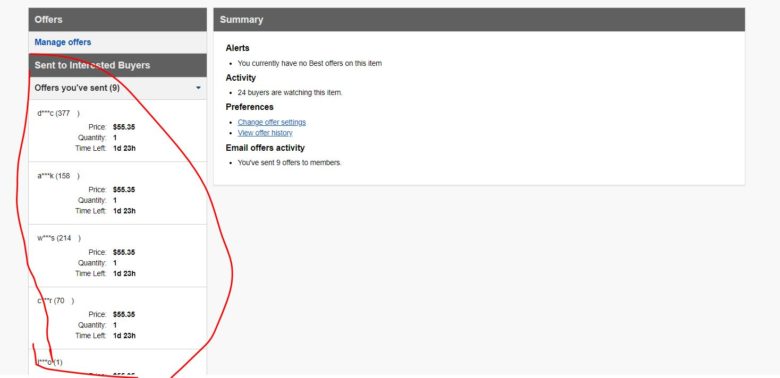
すると、上の画像の通り、バイヤーにオファーが送信されたことが確認できます。
まとめ
以上、ウォッチャーに対してSend Offerを送る方法についてご紹介しました。
今ebayで有効なプロモーション方法として「Promoted Listings」がありますが、これはもはや誰もが使用している機能です。みんながやっていることをやっても、他の人を出し抜くことはできません。
まだまだ利用者が少ないからこそ、利用価値が高いと言えるのがこの「Send Offer」です。
売上をアップさせたい!という方は、ぜひこの機会に「Send Offer」に挑戦してみてください!